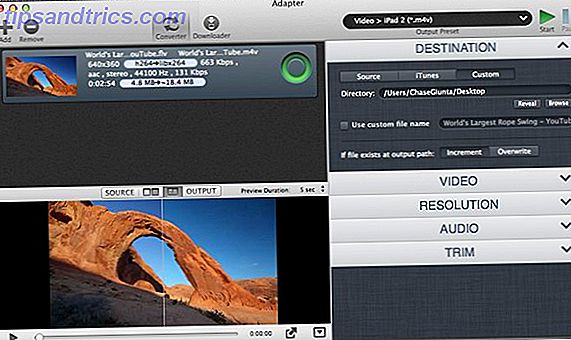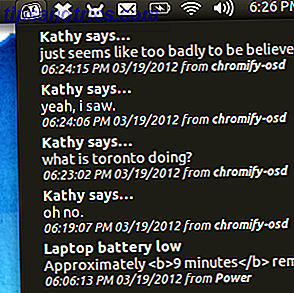 ¿Crees que te faltan demasiadas notificaciones en tu computadora Ubuntu? Luego, mantenga una lista de todos en la bandeja del sistema, asegurándose de que nunca se perderá una sola. Un applet fácil de instalar le brinda una lista que puede revisar y borrar siempre que lo desee, similar a la bandeja en dispositivos Android y al centro de notificaciones en Mac que ejecutan la próxima versión Mountain Lion de OS XA Vista previa de características en el siguiente OSX, Mountain Lion [Mac] Una vista previa de las funciones en el siguiente OSX, Mountain Lion [Mac] La semana pasada, Apple anunció los detalles preliminares del próximo lanzamiento importante de OSX, llamado Mountain Lion. Algunos lo llaman no informativo: una actualización incremental sin nuevas características o cambios. Te dejaré ... Leer más.
¿Crees que te faltan demasiadas notificaciones en tu computadora Ubuntu? Luego, mantenga una lista de todos en la bandeja del sistema, asegurándose de que nunca se perderá una sola. Un applet fácil de instalar le brinda una lista que puede revisar y borrar siempre que lo desee, similar a la bandeja en dispositivos Android y al centro de notificaciones en Mac que ejecutan la próxima versión Mountain Lion de OS XA Vista previa de características en el siguiente OSX, Mountain Lion [Mac] Una vista previa de las funciones en el siguiente OSX, Mountain Lion [Mac] La semana pasada, Apple anunció los detalles preliminares del próximo lanzamiento importante de OSX, llamado Mountain Lion. Algunos lo llaman no informativo: una actualización incremental sin nuevas características o cambios. Te dejaré ... Leer más.
Las notificaciones que se ofrecen por defecto en Ubuntu son casi perfectas. Son atractivos y te mantienen informado, pero no se interponen en tu camino. Pase el mouse sobre ellos y se vuelven transparentes, y puede hacer clic a través de ellos como si no existieran.
Sin embargo, hay un problema. Si se aleja de su computadora por un tiempo, es fácil pasar por alto. Los diversos applets indicadores incluidos por defecto en Ubuntu ayudan a resolver esto, pero si quiere que un applet los gobierne a todos, recomiendo altamente las Notificaciones del Indicador.
Uso de notificaciones de indicadores
¿No estoy seguro de qué notificaciones estoy hablando? Estoy hablando de las ventanas emergentes negras que le permiten saber todo, desde el correo electrónico entrante hasta la canción que acaba de comenzar a reproducirse. Ellos son los que se ven así:

La mayoría de los programas en Ubuntu los usan en estos días, e incluso se puede instalar un complemento para que Chrome use las notificaciones nativas de Ubuntu. 4 Complementos de Google Chrome que todo usuario de Ubuntu debe consultar 4 Complementos de Google Chrome que todo usuario de Ubuntu debería leer Leer más. Los correos electrónicos, tweets, mensajes instantáneos y mucho más se te presentan en tiempo real, si no los extrañas.
Por lo general, permanecen en la pantalla el tiempo suficiente para que los notes, pero si te alejas de tu computadora es probable que te pierdas algunos. Ahí es donde entra en juego Notificaciones de indicadores. Este sencillo programa recopila el contenido de estos mensajes para que pueda revisarlos en cualquier momento. Simplemente haga clic en el icono del buzón en su bandeja para ver todas las notificaciones recientes:
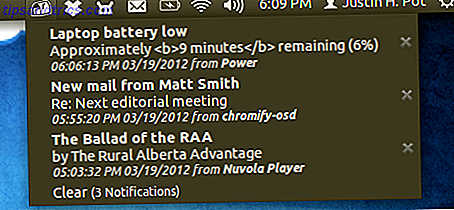
La lista puede crecer y crecerá rápidamente. Puede hacer clic en cualquier notificación para eliminarla instantáneamente, o hacer clic en el botón " borrar " en la parte inferior de la lista para eliminarlas todas.
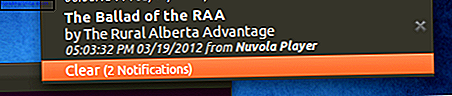
El ícono para este indicador es verde cuando hay nuevas notificaciones para ver; el resto del tiempo es blanco. En general, es una herramienta simple, pero estoy seguro de que algunos usuarios de Ubuntu están buscando.
Descargar e instalar
¿Listo para ver esto? Puede ejecutar los siguientes tres comandos desde la línea de comando:
sudo add-apt-repository ppa:jconti/recent-notifications sudo apt-get update sudo apt-get install indicator-notifications
La primera línea de código agrega un nuevo PPA que contiene el software. Esto le permite instalar notificaciones de indicadores ahora y obtener actualizaciones más adelante. La segunda línea de código actualiza su lista de paquetes, lo que garantiza que pueda instalar el software del nuevo PPA. La última línea de código realmente instala su software.
Alternativamente, puede usar Y PPA para agregar fácilmente un PPA con GUI Y PPA Administrar: Una GUI para administrar PPA de Ubuntu [Linux] Y PPA Manage: Una GUI para administrar PPA de Ubuntu [Linux] ¿Desea evitar el uso de la línea de comando? al instalar el software de punta de sangría? Luego administre sus PPA de Ubuntu desde una GUI simple con Y PPA Manager. Los usuarios de Ubuntu obtienen su software del Ubuntu ... Leer más. Solo recuerde: el PPA que desea agregar es ppa: jconti / recent-notificaciones . Una vez que lo haga, puede instalar el paquete de " notificaciones de indicadores " del Centro de Software de Ubuntu. Simplicidad GUI!
Conclusión
Las notificaciones son geniales, pero solo son útiles si las nota. Este software garantiza que nunca se perderá una notificación en Ubuntu, así que échale un vistazo si eso es importante para ti.
Siéntase libre de dejar preguntas en los comentarios a continuación, junto con cualquier otro gran consejo de Ubuntu que quiera compartir.